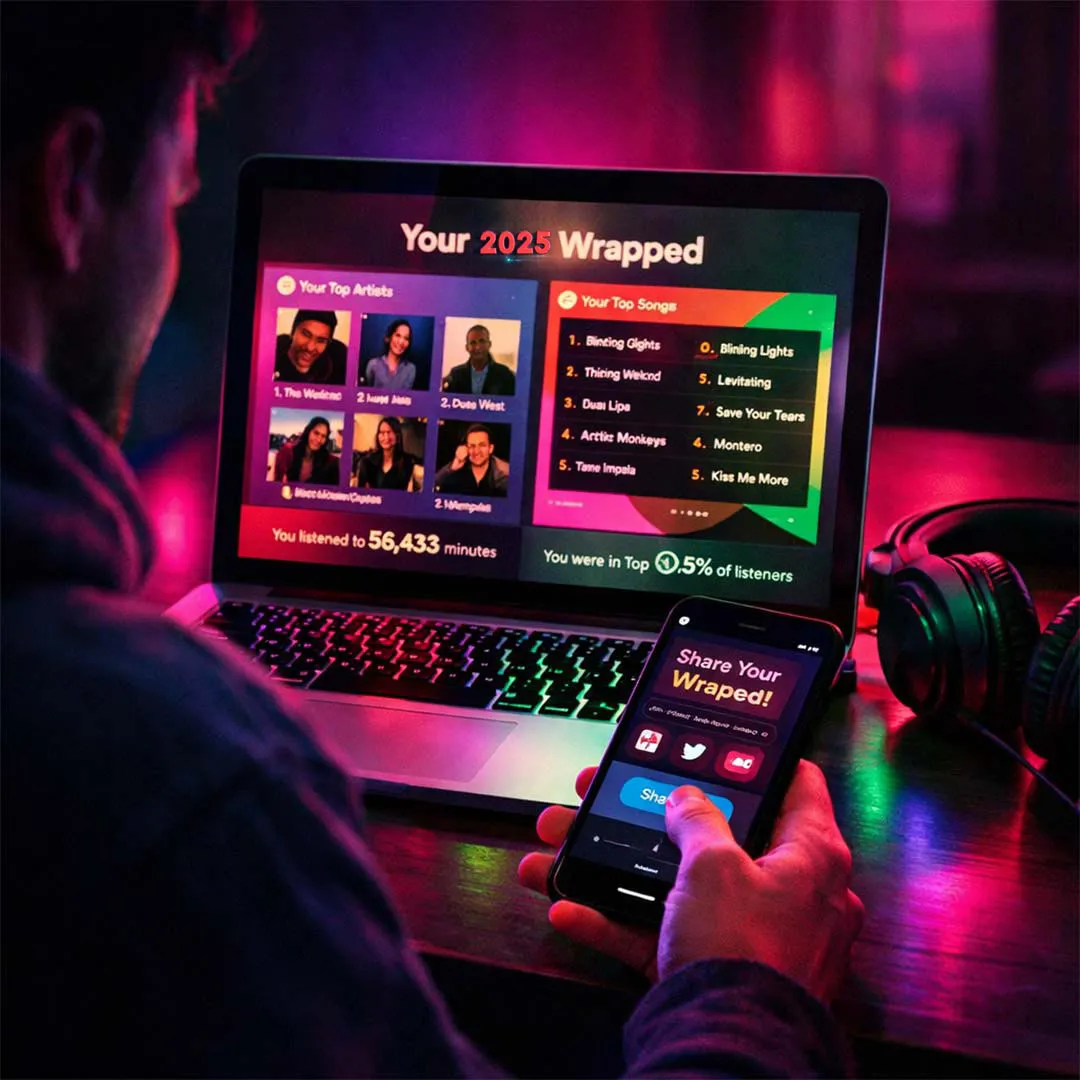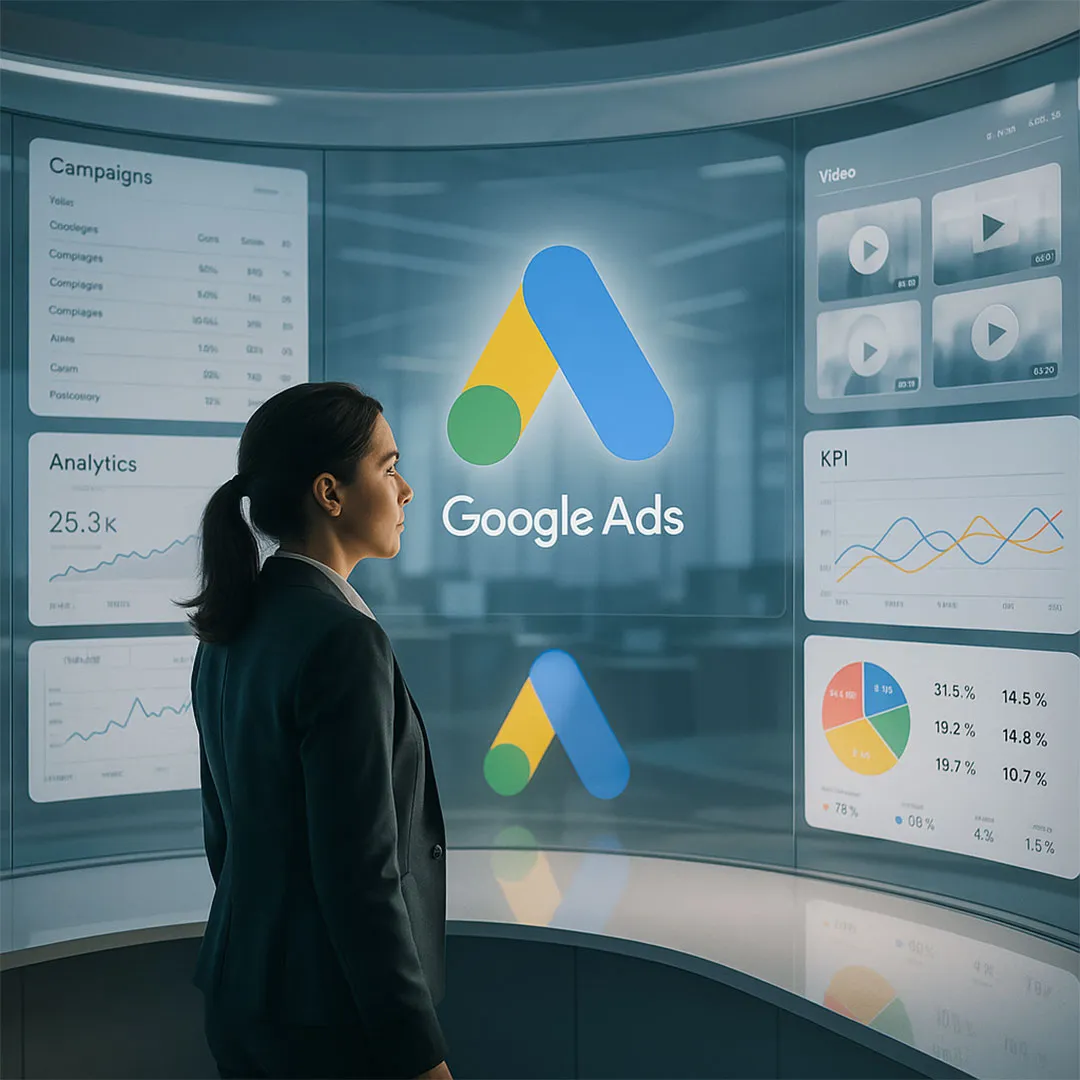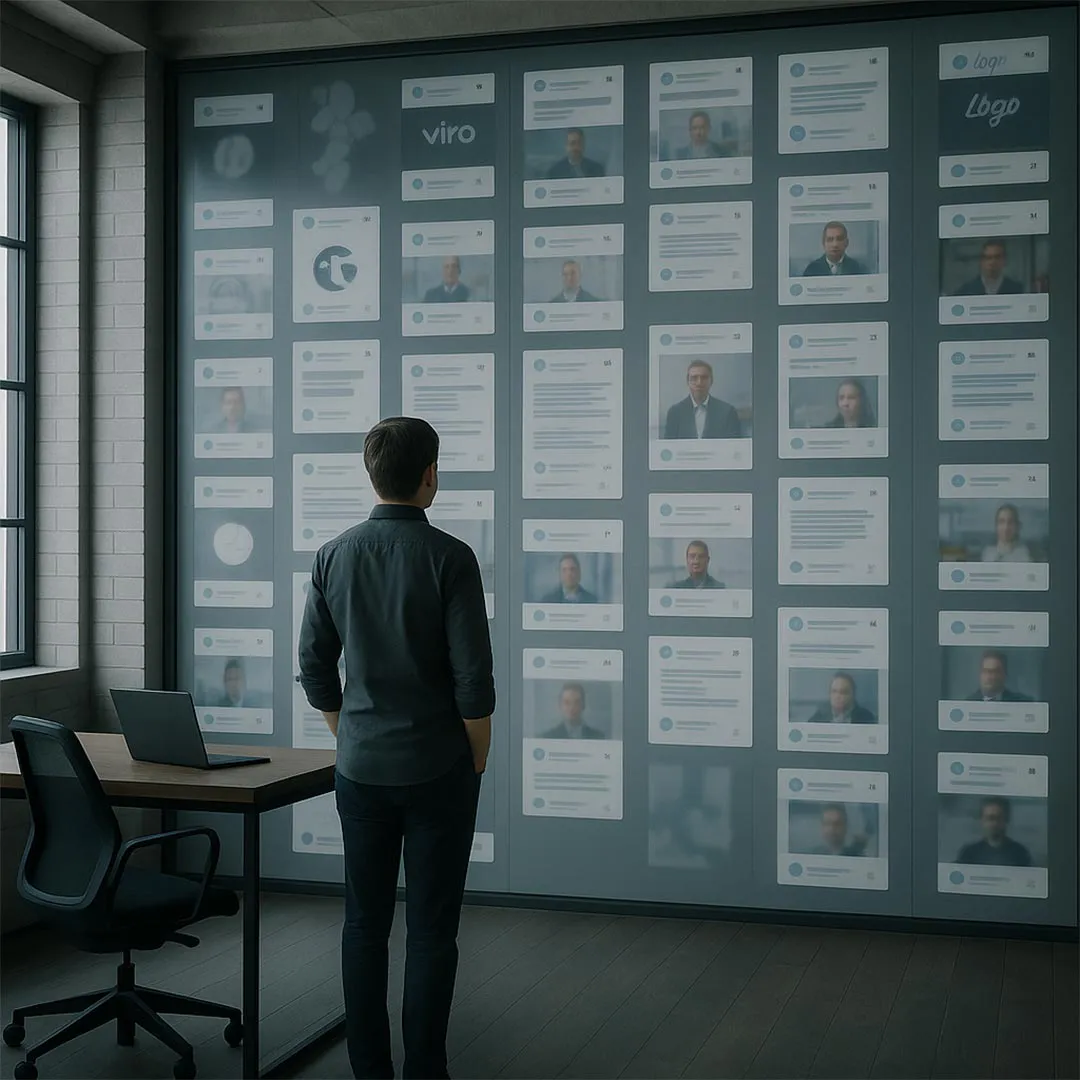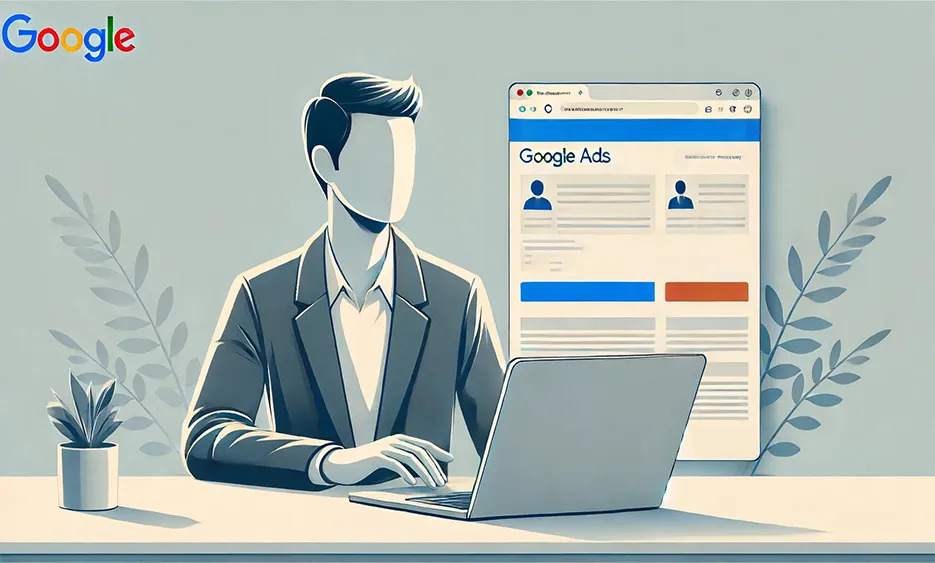
So erstellen Sie eine Google-Display-Kampagne in 10 Schritten
18. Juni 2024
Anfänger stoßen häufig auf viele Fragezeichen, wenn sie eine Google-Display-Anzeige oder mehrere Anzeigen für eine Kampagne erstellen. Google Ads optimiert sich regelmäßig, um Privatpersonen eine reibungslose Erfahrung beim Schalten ihrer Werbung zu ermöglichen. Dennoch treten hier und da Herausforderungen auf.
Die Media Beats GmbH übernimmt als SEA-Agentur diese Aufgaben gern für Sie. So sparen Sie eine Menge Zeit und möglicherweise Personalaufwand in Ihrem eigenen Unternehmen. Wenn Sie jedoch eine Google-Display-Kampagne eigenständig schalten möchten, erfahren Sie nun, wie dies in 10 einfachen Schritten machbar ist und was Sie dabei beachten sollten.Eine erfolgreiche Google-Display-Kampagne erfordert gründliche Planung und Umsetzung sowie ein Verständnis für die Zielgruppe und deren Interessen. Eine präzise Ansprache und optimale Platzierung der Werbeanzeigen steigern entscheidend den Erfolg einer Kampagne. Bei der Erstellung einer Kampagne empfiehlt es sich, einen erfahrenen SEA-Spezialisten zu konsultieren oder sich selbst umfassend mit dem Thema auseinanderzusetzen. So stellen Sie sicher, dass Ihre Kampagne die gewünschten Ergebnisse erzielt und Ihre Investitionen sinnvoll eingesetzt werden.
1. Art der Kampagne wählen & benennen
Wenn Sie noch kein Google Ads-Konto besitzen, sollten Sie sich im ersten Schritt registrieren. Sobald Sie dies erledigt haben, legen Sie direkt eine neue Kampagne an und wählen die passende Kampagnenart für Ihre Anzeigen. Wählen Sie zwischen Suchnetzwerk-Anzeigen, Displaynetzwerk-Anzeigen, und einer Kombination aus beiden sowie Video- und Shopping-Anzeigen. In diesem Beitrag konzentrieren wir uns auf die Erstellung von Google-Display-Ads im Displaynetzwerk. Wählen Sie diese Option aus und benennen Sie die gesamte Kampagne.
2. Marketing-Ziele festlegen
Im nächsten Schritt wählen Sie ein Marketingziel aus. Besonders für Anfänger kann dies hilfreich sein, um automatische Voreinstellungen für die Kampagne zu treffen. Marketingziele könnten beispielsweise die Erhöhung der Markenbekanntheit, die Verbesserung des Engagements mit Ihrer Anzeige bzw. Ihrer Landingpage oder konkrete Aktionen wie Käufe, Newsletter-Anmeldungen oder App-Downloads sein. Falls Sie kein Marketingziel haben oder auswählen möchten, sollten Sie sämtliche Einstellungsmöglichkeiten und Features für Ihre Kampagne aktivieren, um bestmöglichen Einfluss auf die Veröffentlichung zu haben.
3. Standorte für Ihre Kampagne wählen
Anschließend wählen Sie die Standorte aus, an denen Ihre Google Ads-Kampagne geschaltet werden soll. Dies hängt von Ihrer Zielgruppe sowie der Größe und Reichweite Ihres Unternehmens ab. Ist Ihr Angebot von globalem Interesse, können die Anzeigen international geschaltet werden. Bei einem lokalen Start-up empfiehlt es sich, Anzeigen im näheren Umkreis oder deutschlandweit zu schalten. Achten Sie darauf, die passende Sprache für Ihre Anzeige zu wählen; global agierende Unternehmen sollten Englisch als Anzeigesprache nutzen. Diese Einstellung gilt für die gesamte Kampagne und sollte gut überlegt sein, um unnötige Ausgaben zu vermeiden.
4. Gebotsstrategie & Budget festlegen
Im nächsten Schritt legen Sie die Abrechnungsmethode und Ihr Budget fest, welches Sie bereit sind auszugeben. Beim Budget sollten Sie sich zunächst nicht überschätzen und nur so viel eingeben, wie Sie tatsächlich bereit sind, pro Tag auszugeben. Ein Mindestgebot ist empfehlenswert, um in der Auktion um die begehrtesten Werbeflächen konkurrenzfähig zu bleiben. Wo dieses im Durchschnitt liegt, hängt von der Konkurrenz und der Häufigkeit Ihrer Keywords ab. Für Unternehmen in einer Marktnische stehen die Chancen gut, Werbeplätze zu geringeren Klickpreisen zu erhalten.
5. Anzeigengruppen bestimmen & Gebot einstellen
Anzeigengruppen bieten sich besonders für Unternehmen mit einem breiten Angebot an, das sowohl thematisch als auch interessens-technisch voneinander abweicht. Sie können für jede Anzeigengruppe ein eigenes CPC-Gebot einstellen und für besonders beliebte Produkte mehr Geld ausgeben. Wählen Sie „manueller CPC“ aus, um selbstständig ein Gebot per Klick einzustellen. Passen Sie das Gebot je nach Relevanz der Anzeigengruppe an, sodass es höher oder niedriger ausfällt.
6. Keywords eingeben
Nun legen Sie die Anzeigengruppen und Keywords fest. Überlegen Sie, welche Keywords auf Publisher-Seiten vorkommen könnten und gleichzeitig zur Anzeigengruppe, zur Kampagne, Ihrem Unternehmen und Ihrer Zielgruppe passen. Je spezifischer Ihre Keywords sind, desto wahrscheinlicher schlagen passende Publisher-Websites vor. Wortkombinationen wie „Blaue Jacke Print“ oder „Ferienwohnung Ibiza“ sind ebenfalls sinnvoll. Google Ads erkennt ähnliche Keywords und schaltet Ihre Werbung entsprechend.
7. Websites für Platzierungen wählen
Wählen Sie die Websites aus, auf denen Ihre Anzeigen geschaltet werden sollen. Je nach Targeting-Option werden Ihnen Websites vorgeschlagen, die entweder auf die Interessen Ihrer Zielgruppe, die Themen der Publisher-Website oder die demografischen Angaben potenzieller Nutzer ausgerichtet sind. Mit den Option Placements wählen Sie sämtliche Publisher-Webseiten selbst aus. Dies bedeutet mehr Arbeit, erlaubt jedoch eine genaue Kontrolle über die Anzeigenschaltung.
8. Design: Bild & Text einstellen
Als Nächstes wählen Sie zwischen der Erstellung einer Text- oder Bildanzeige, geben Headlines und Texte ein, laden Bilder und Logos hoch und passen diese an. Google Ads hilft Ihnen mit Vorschauen verschiedener Beispielbilder bei der Optimierung Ihres Anzeigen-Designs und gibt Inspiration. Hier geben Sie auch den Link Ihrer Landingpage an, auf die der Nutzer nach einem Klick auf die Anzeige geleitet wird.
9. Anzeigegrößen / Formate wählen
Auch die Auswahl der Anzeigengröße beeinflusst den Erfolg Ihrer Kampagne. Wählen Sie für Anzeigen mit viel Text und wenig Bild ein anderes Format als für solche mit nur einem einzelnen Bild ohne Text. Nutzen Sie die bereits erklärten Vorteile verschiedener Anzeigengrößen. Wählen Sie mehrere Formate pro Anzeigengruppe, um abwechslungsreiche Anzeigen zu erstellen. Nutzen Sie die Vorschauoption von Google Ads, um zu sehen, welche Größe und Anordnung ansprechend aussieht.
10. Google-Display-Werbung schalten & optimieren
Nachdem Sie das Design Ihrer Google-Display-Anzeige abgeschlossen haben, stellen Sie die Kampagne online. Bleiben die Erfolge aus, optimieren Sie Ihre Google-Display-Werbung jederzeit. Häufige Fehlerquellen sind eine falsche Zielgruppenausrichtung, die Auswahl unpassender Publisher-Websites oder ein schlechtes Design.
Fazit
Die Erstellung einer erfolgreichen Google-Display-Kampagne erfordert eine sorgfältige Planung und gezielte Optimierung, um die gewünschten Marketingziele zu erreichen. Mit den richtigen Schritten und einer kontinuierlichen Anpassung können Sie Ihre Anzeigen effektiv platzieren und maximale Ergebnisse erzielen.
Falls Ihre Google-Display-Anzeige weniger erfolgreich ist als erhofft, hilft Media Beats GmbH Ihnen gern bei der Optimierung Ihrer Kampagne.
Unser Blog
Aktuelle News
Mit unserem Blog bist du immer ganz nah dran an unserer Arbeit, unseren derzeitigen Projekten sowie neuesten Trends und Entwicklungen in Web und Print.
Sie haben Fragen?